Erste Schritte am SCC - Infos für Studienanfänger
Liebe Erstsemesterstudierende, damit euch der Einstieg in die IT am KIT gut gelingt, haben wir hier einige relevante Informationen zusammengetragen.
Ihr seid viele. Deshalb bitte sofort abarbeiten:
1. Benutzerkonto aktivieren
2. Postfach einrichten
3. MS Teams starten
4. KIT-Card Foto hochladen
Vorbereitung ist alles!
Inhalt
sprungmarken_marker_14020
Aufs Studium vorbereiten
Aktivieren des KIT-Benutzerkontos
Voraussetzung für die Nutzung der Dienste ist ein KIT-Benutzerkonto, das automatisch nach Immatrikulation angelegt wird. Die Anmeldeinformationen findet ihr in unserem Bewerberportal, zusammen mit der Benachrichtigung über die Immatrikulation. Das Konto muss online über das Self-Service Portal des SCC aktiviert werden. Erst nach Aktivierung des Kontos könnt ihr weitere Dienste wie das E-Mail-System, die Rechner in den SCC-Pools oder das KIT-Netz über WLAN / VPN nutzen. Die Benutzerkennung des KIT-Kontos hat für Studierende die Form uxxxx.
Einrichten des E-Mail-Postfachs
Allen Studierenden steht das E-Mail-System des KIT (MS Exchange) zur Verfügung. Nach erfolgreicher Aktvierung des KIT-Kontos wird automatisch ein Postfach erzeugt. Die E-Mailadresse lautet uxxxx∂student kit edu. An diese Adresse werden ab Immatrikulation alle Mails, die euer Studium betreffen, gesendet. Ihr könnt das Postfach über die Webseite owa.kit.edu öffnen. Es lässt sich einfach in die Mailbox-Funktion des Smartphones integrieren. Wichtig: Das KIT-Postfach sollte regelmäßig abgerufen werden, da alle studienrelevanten Mails dort landen. Nur die ILIAS-Nachrichten zu lesen, reicht nicht aus!
Starten von MS Teams
Um mit MS Teams an Vorlesungen und Seminaren teilnehmen zu können, müsst ihr einmalig eure Zustimmung zur Datenschutzerklärung für den Einsatz von Microsoft Teams geben. Die Freischaltung des Kontos dauert in der Regel ein paar Minuten. Leider kann es in seltenen Fällen auch zu Verzögerungen bis zu einer Stunde kommen. Kümmert euch deshalb am besten sofort darum, damit alles funktioniert, sobald ihr es braucht. Startet MS Teams nach der Anleitung und tretet dem Test-Team bei.
Vorbereiten der KIT-Card
Die KIT-Card dient als Studienausweis (European Student Card ESC), Geldbörse und Zugangskarte. Neben Namen und Matrikelnummer ist ein Portraitbild aufgedruckt, das ihr selbst im Self-Service Portal des SCC hochladen müsst. Erst dann kann die Karte gedruckt werden. Macht euch mit dem Ablauf für neu immatrikulierte Studierende vertraut.
Anmelden und Zurechtfinden in den verschiedenen Portalen
Am KIT gibt es verschiedene Online-Portale, die euch während des Studiums begleiten:

Das Campus Management Portal (Studierendenportal) ist das Selbstbedienungsportal zur Studierendenverwaltung. Sucht nach Veranstaltungen eures Studiengangs und stellt euch euren Stundenplan zusammen. Bescheinigungen wie z.B. Studienbescheinigung, KVV-Bescheinigung, Notenauszug findet ihr hier zum Download und ihr könnt eure persönlichen Daten ändern. Später meldet ihr euch verbindlich zu Prüfungen an oder ab. Die Rückmeldung in das Folgesemester könnt ihr via Überweisung oder Lastschriftverfahren erledigen.
Im Vorlesungsverzeichnis gibt es Links zum entsprechenden Kurs in ILIAS.
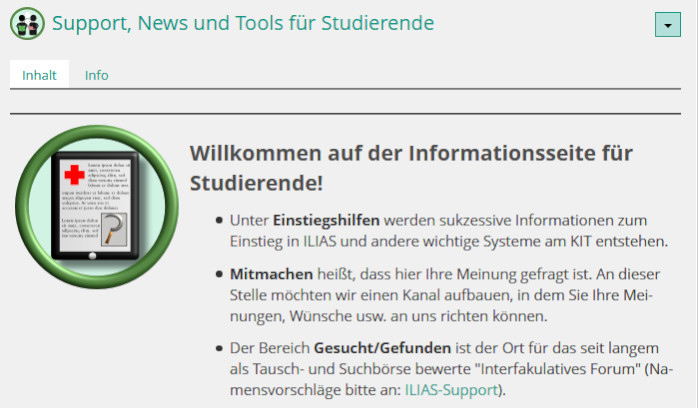
ILIAS ist das am KIT verwendete Learning Management System (LMS).
Viele Dozierende nutzen ILIAS zur Veröffentlichung von Vorlesungsfolien, Übungsblättern und Lösungen, sowie gelegentlich Klausuren vergangener Semester. Auch die Kommunikation von Kursen wird oft über ILIAS gehandhabt. Da ILIAS somit für viele Studierende ohnehin unumgänglich ist, findet ihr hier Hilfestellung zu unterschiedlichen Themen, wie: Anmeldung am KIT-ILIAS, Erste Schritte im KIT-ILIAS, Online-Grundbegriffe am KIT und einiges mehr.
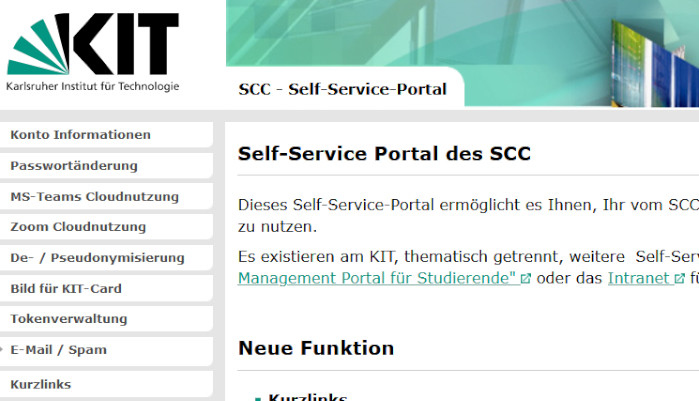
Im SCC Self-Service Portal verwaltet ihr euer KIT-Konto. Ihr könnt die Postfachgröße kontrollieren, das Passwort ändern oder einen Token zur Zweifaktorauthentifizierung einrichten. Unter „MS-Teams Cloudnutzung“ findet ihr Informationen zur Nutzung von MS Teams als Cloud-Dienst. Die Einrichtung kann leider eine Weile dauern, deshalb solltet ihr möglich früh zustimmen. Unter "De- /Pseudonymisierung" erhaltet ihr eine Mail-Adresse in der Form vorname.nachname@kit.edu, sobald ihr euer Einverständnis zur Speicherung namensbezogener Daten erteilt habt.
Nützliches für das Onlinestudium
VPN und WLAN
Die meisten Dienste des SCC sind auch über das Internet verfügbar, Voraussetzung dafür ist entweder eine VPN (Virtual Private Network)-Verbindung oder - auf dem Campus - ein WLAN-Zugang zum KIT-Netz.
Onlinevorlesung - Microsoft Teams und Zoom
Viele Vorlesungen oder andere Veranstaltungen finden online statt. Hierfür werden am KIT die Videokonfernz-Dienste Microsoft Teams und Zoom verwendet. Es lohnt sich, schon vor Semesterbeginn einen Blick auf diese Dienste zu werfen und dann viel entspannter in die ersten Online-Veranstaltungen zu starten.
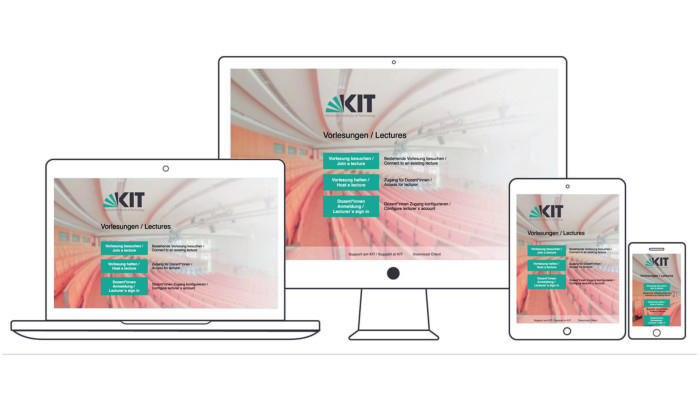
Am KIT wird für Online-Vorlesungen und Online-Seminare Zoom eingesetzt. Vorlesungen werden zum Teil mitgeschnitten, Seminare grundsätzlich nicht. Hier ist eine Interaktion möglich. Ihr könnt mit einem Alias teilnehmen und braucht weder Registrierung noch einen Account bei Zoom. Als Vorbereitung könnt ihr vor der ersten Vorlesung einen Blick auf die offiziellen Tutorials werfen und z.B. das Video „An einem Meeting teilnehmen“ anschauen.
Zoom-Nutzung für Studierende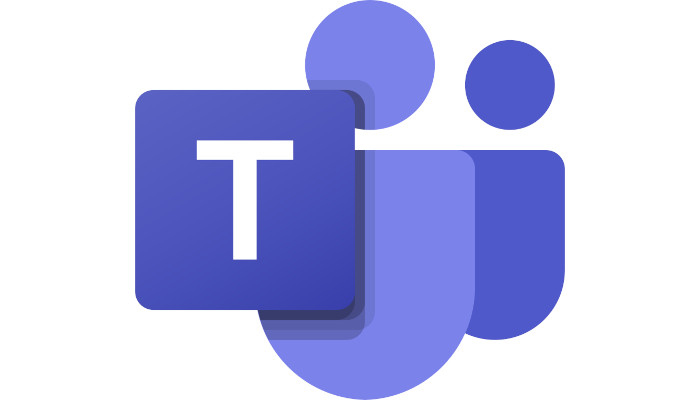
Microsoft Teams ist eine Cloud-Plattform, die unter anderem Chat, Besprechungen und Videokonferenzen kombiniert. Wir setzen MS Teams für interaktives Zusammenarbeiten inklusive Live-Übertragung von Lehrveranstaltungen in Gruppen (z.B. Seminare, Übungsgruppen und Tutorien) ein.
Ihr könnt euch bei MS Teams anmelden, sobald ihr der Datenschutzvereinbarung zugestimmt habt, oder optional den Client installieren. Mit einem Testanruf überprüft ihr die Einstellungen von Mikrofon und Kamera. Richtet euch eigene „Teams“, ein, z.B. für eine Lerngruppe und vernetzt euch untereinander. Tretet dem Test-Team bei und stellt damit sicher, dass ihr an Lehrveranstaltungen teilnehmen könnt.
Empfehlung zur Technik
Rechner
Für die Teilnahme an Teams- oder Zoom-Veranstaltungen reicht ein mobiles Gerät mit Kamera und Mikrofon aus. Wir empfehlen als Grundausstattung ein leistungsfähiges, aktuelles Laptop mit eingebauter Kamera sowie ein Headset mit Mikrofon. Je nach Studiengang muss die Performance unterschiedlich ausgelegt sein, hier können wir keine Empfehlung abgeben. Wenn möglich sollte der Arbeitsplatz mit Tastatur, Maus und Bildschirm ergänzt werden, um ergonomischen Richtlinien zu entsprechen.
Das SCC stellt neben zentralen Poolrechner-Räumen auch einen Remote-Zugriff auf die zentral verwalteten Poolrechner zur Verfügung.
Browser
Wir versuchen, alle verbreiteten Browser zu unterstützen. Gerade bei den Konferenzdiensten wie MS Teams oder Zoom haben wir aber die besten Erfahrungen mit Google Chrome gemacht.
Drucker
Ein eigener Drucker ist nicht unbedingt nötig, da das Print&Plot-Team des SCC leistungsfähige Schnelldrucker bereit hält.
Weitere Dienste
Poolräume - Arbeitsplätze am SCC
Bitte beachtet die aktuellen Hinweise zum Poolbetrieb am SCC
Im SCC-Gebäude 20.21 (Campus Süd) stehen mehrere Rechnerpools zur Verfügung, die mit den Buchstaben A bis L gekennzeichnet sind. Die Wege zu diesen Räumen sind ausgeschildert. Das SCC ist von montags bis freitags von 8.00 bis 20.00 Uhr und samstags von 9.00 bis 13.00 Uhr frei zugänglich. Mit der KIT-Card ist der Zutritt auch außerhalb dieser Zeiten möglich. Die genauen Öffnungszeiten findet ihr auf der Pool-Seite bzw. den Anschlägen auf den Eingangstüren des SCC. Die PCs sind wahlweise unter Windows oder Linux nutzbar.
Der Print & Plot-Bereich stellt zentrale 600dpi-Schnelldrucker für A3/A4-S/W- und Farbausdrucke sowie die Großformat-Farbplotter bereit. Die Drucker erreicht ihr unter Windows und Mac-OS (Treiber), Linux/Unix (CUPS) und via Web-Upload eines Internet Browser (webPrint), die Plotter nur mit webPrint. In den Poolräumen stehen zusätzlich duplexfähige A4-Laserdrucker mit Recycling-Papier zur Verfügung. Dieser Dienst ist zwar kostenpflichtig, das SCC berechnet jedoch nur den Materialpreis. Mehr Informationen unter www.scc.kit.edu/dienste/printundplot
Digitale Zertifikate
Zur sicheren elektronischen Kommunikation am KIT ist ein persönliches digitales Zertifikat nach SMIME-Standard nötig. Mit einem solchen Zertifikat könnt ihr signierte E-Mails senden oder verschlüsselte E-Mails empfangen. Näheres unter www.ca.kit.edu/p/einfuehrung
Software
Über das SCC könnt ihr verschiedenste Software kostenlos oder günstiger erhalten. Der Softwareshop des KIT ermöglicht es euch, sich mit eurer Benutzerkennung und Passwort im Shop zu registrieren und so auf einfachste Weise an die jeweils verfügbare Software heranzukommen. Als Studierende dürft ihr bei Campus- und Landeslizenzen, die zum Preis von 0 € angeboten werden, maximal 2 Lizenzen pro Jahr ordern.
Microsoft Office 365 ProPlus könnt ihr kostenlos genutzen. Infos zur Bereitstellung findet ihr unter www.scc.kit.edu/dienste/9221.php.
Weitere Info
Eine Liste aller Dienste ist unter Studierenden-Info zu finden. Für alle Fragen rund um das Angbot des SCC steht das Servicedesk-Team für euch bereit.



